WordPress’in klasik admin panelinden sıkıldınız mı? Güzel bir tasarım ve yeni bir heyecan mı arıyorsunuz? O halde bu WordPress admin paneli teması veya eklentisi tam size göre :). Bu eklenti ile admin panelinizin görünümünü modernleştirebilirsiniz. Ayrıca gece modu özelliği ile blog yazma deneyiminizi arttırabilirsiniz.
Eklentiye geçmeden önce sizi biraz heyecanlandırmak istiyorum 🙂 İşte size yeni bir admin paneli;
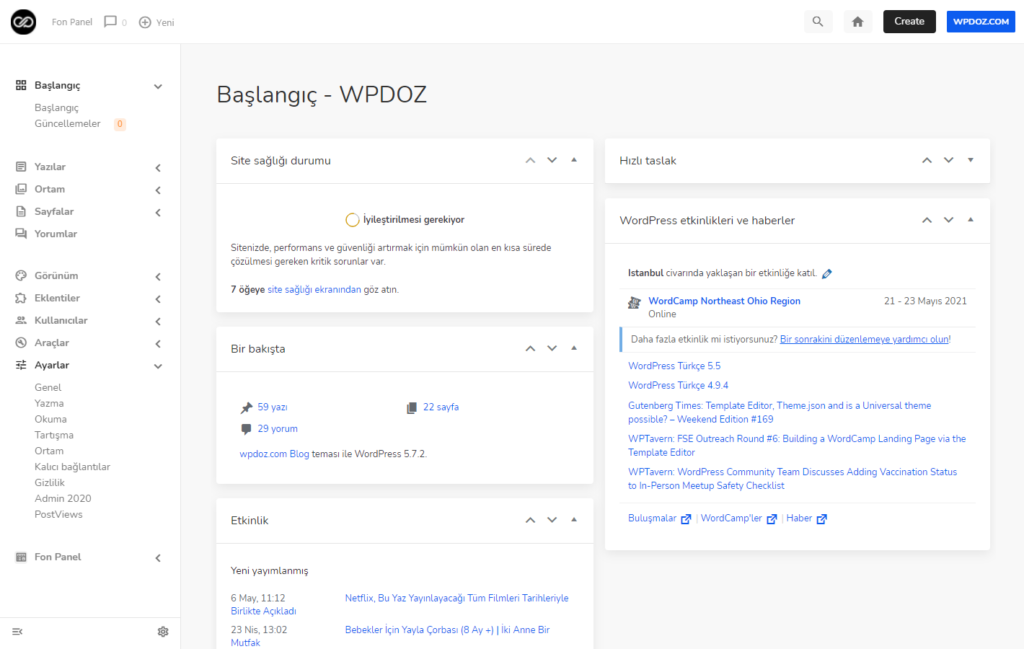
Gördüğünüz gibi oldukça modern ve hoş bir tasarımı var. Beyaz size fazla gelirse hemen gece moduna geçebilirsiniz. Gece modu da bu şekilde görünüyor.
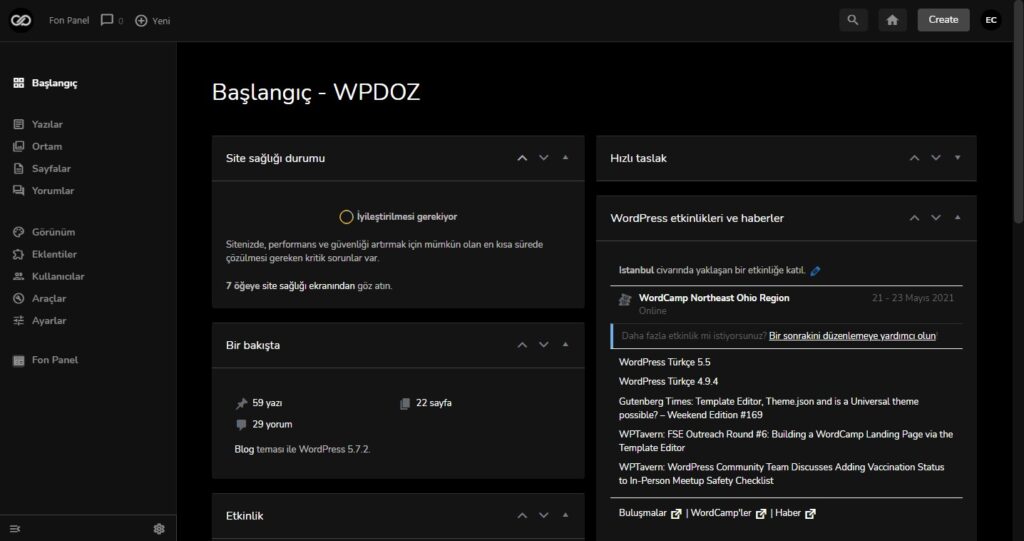
Eklenti WordPress admin paneli özelleştirme imkanı sağlıyor. Bu eklentiyi kurduktan sonra sitenizin admin panelinde daha güzel bir görünüme kavuşuyor. Ayrıca birkaç tane daha ek özelliğe kavuşuyor. Bu özellikler kullanıcı bazlı admin paneli erişimi, giriş sayfası dizaynı vs.
Şimdi vakit geçirmeden bu eklentinin kurulumuna geçelim.
WordPress Admin Paneli Teması – Admin 2020
Admin 2020 sitenizde admin panelinizi özelleştirmenizi, ek entegrasyonlar ile SEO performansınızı arttırmanızı sağlayan bir eklentidir. Eklenti ücretsizdir. Lakin tamamen ücretsiz değildir. Ek özelliklere sahip olmak istiyorsanız ücretli versiyonları satın alabilirsiniz. Bu paketler 39 $’dan satılmaktır.
Bu yazıda ücretsiz versiyonu bir siteye kuracağım ve inceleyeceğim.
Öncelikle kurulum ve inceleme aşamasına geçmeden bu eklentinin özelliklerine bir göz atalım.
Google Analytics entegrasyonu
WordPress admin panelinden çıkmadan tüm Google analiz verilerinizi görün. Admin 2020, verilerinizi anlaşılması kolay ve dikkat çekici bir şekilde görüntüler.
Özel Videolar
Müşterileriniz için kontrol panelinize öğretici videolar ekleyebilirsiniz! Genel bakış sayfanıza kolayca özel videolar ekleyin ve bunları istediğiniz gibi kategorilere ayırın.
Kapsamlı Arama
Admin barına eklenen arama çubuğunda kapsamlı bir şekilde arama yapar. Ajax ile desteklenen arama sonuçları canlı olarak listelenir.
Yeni Ortam Kitaplığı
Admin 2020, Klasik WordPress kitaplığından %50’ye kadar daha hızlı yepyeni bir medya kitaplığıyla birlikte gelir.
Medya Klasörleri
Admin 2020, yepyeni bir medya galerisinin yanı sıra, WordPress medya galerisine klasörler de getirir, böylece medyanızı daha iyi organize edebilir ve iş akışınızı hızlandırabilirsiniz!
Tam Özellikli Görüntü Düzenleyici
Doğrudan Admin 2020 medya galerisine yerleştirilmiş güçlü resim düzenleme bileşeni. Tam özellikli düzenleyici, güçlü görüntü işleme, filtreler, ücretsiz çizim, simgeler/şekiller, metin ve çeşitli maske filtrelerini içerir. Bu özellik resim özgünleştirme işlemi için birebirdir!
Karanlık Mod/Gece Modu
WordPress’e hâlâ bu özellik gelmedi. Ama Admin 2020 ile kolay bir şekilde admin paneline gece modu ekleyebilirsiniz.
White Label
Herhangi bir yerde marka görünmez. Kendi logonuzu veya ismini gösterebilirsiniz.
Özel CSS/JS
Admin 2020, diğer eklentilere ihtiyaç duymadan kendi CSS ve Javascript’inizi yönetici alanına eklemenize izin verir, böylece yönetici alanınızı daha da özelleştirebilirsiniz.
Bu özelliklerin bazıları ücretsiz versiyonda vardır. Diğerleri ise ücretli versiyonlarda bulunur.
Şimdi bu güzel eklentinin kurulumuna geçelim.
Admin 2020 Kurulumu
Eklentinin ücretsiz olduğunu söylemiştim. Ben de bu yazıda ücretsiz versiyonunu kurup göstereceğim. Ücretli versiyon da hemen hemen aynı şekilde kurulur. Ek bir ayar vs olmaz. Sadece satın alım aşaması biraz farklıdır.
Öncelikle siteden satın almamız lazım. Evet, satın alacağız 🙂
Bu linke tıklayarak ilk paketin altındaki Download veya İndir butonuna basıyoruz. Daha sonra bir açılır pencere açılacak. Buradan First Name, Last Name, Email (geçerli bir adres girin, lisans kodu gelecek), Bussiness Number (rastgele bir numara girebilirsiniz, 055555 yeterli olur). Bunları doldurduktan sonra sözleşmeyi kabul ederek Continue butonuna tıklıyoruz.
Daha sonra tekrar Continue butona tıklıyoruz. Bizi böyle bir ekran karşılayacak.
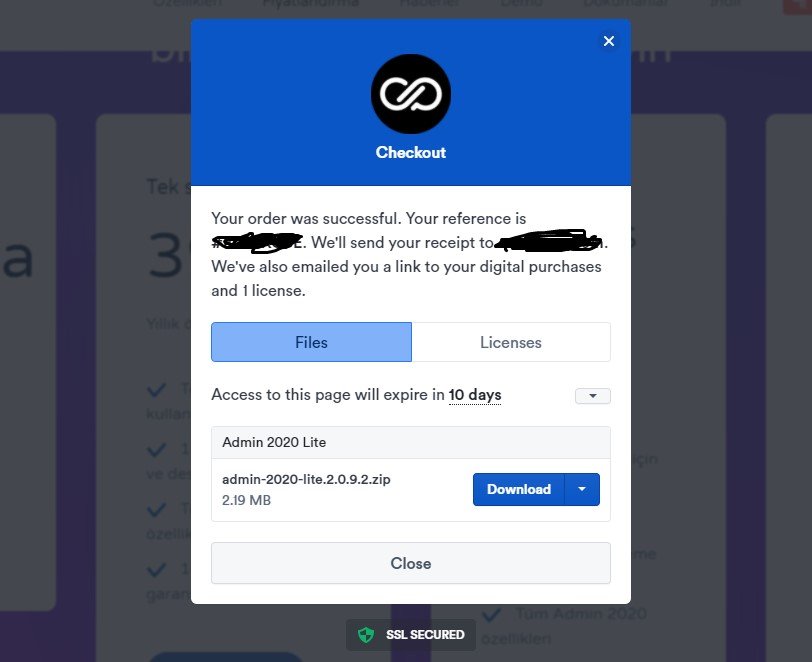
Files sekmesinden eklentimizi indirebiliriz. Licenses sekmesinden de lisansımızı görebiliriz. Bu bilgiler girdiğiniz mail adresinize de gelecektir.
Eklentiyi indirdikten sonra ilgili sitemize normal bir eklentiyi kurar gibi kuruyoruz. Aktifleştirdikten sonra otomatik olarak admin panelimiz değişecektir.
Buradan kalp atış sesinizi duyar gibiyim 🙂
Altta açılan pop-up’a lisans anahtarınızı girip etkinleştirebilirsiniz.
Ayarlar > Admin 2020 sekmesinden tema ayarlarınız yapabilirsiniz.
Buradaki ayarları tek tek anlatmayacağım. Tek tek anlatmak gereksiz bir karışıklık oluşturur. Kısaca önemli noktalara değineceğim.
Admin bar sekmesinde Admin Bar Disabled for başlığından admin bar’ın hangi kullanıcı rollerine görünmemesi gerektiğini, Set Dark Mode as Default başlığından varsayılan olarak gece modu, Load admin 2020 bar on front end sekmesinden de Admin 2020’yi fronted’e ekleyebilirsiniz.
Eğer fronted’e ekleme yaparsanız admin girişi yaptığınız zaman sitede yavaşlama olabilir.
Login sekmesinde Redirect to overview page başlığını işaretlerseniz kullanıcı girişi sonrası genel bakış sayfasına yönlendirme işlemi yapacaktır.
Diğer kalan ayarlar özelleştirme ayarlarıdır. Kendinize göre özelleştirme işlemi yapabilirsiniz.
Sol menüde altta ayar butonuna tıkladıktan sonra sırasıyla Show Favorites, Set Favorites butonlarına tıkladıktan sonra menü elemanlarının yanındaki kalp ikonuna tıklayarak ilgili elemanı favorilere ekleyebilirsiniz. Favorilere eklenen eleman menüde en üstte olur.
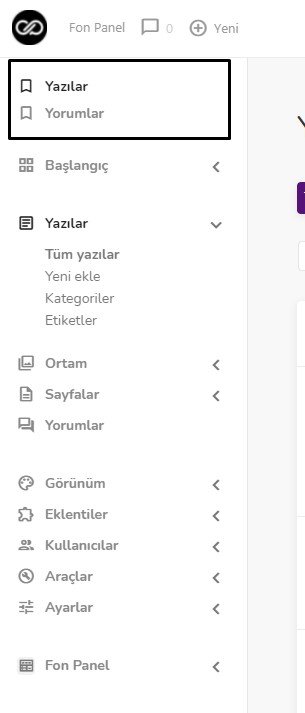
Admin 2020 Pro
Evet, eklentiyi satın aldım ve siteme kurdum. Aslında böyle sonradan ekleme yapmayacaktım. Kafamda eklentiyi satın aldıktan sonra detaylı bir şekilde yazarım tarzında bir düşünce vardı. Ama eklentinin fiyatından dolayı ve bu özelliği, eklentiyi arayan arkadaşlarım olduğu için ücretsiz sürümünü tanıttım.
Şimdi bu eklentinin Pro sürümünün detaylarına geçelim.
Öncelikle ödeme aşamasında herhangi bir farklılık yok. Sadece kart bilgilerinizi girerek normal bir e-ticaret alış verişi yapıyorsunuz. Daha sonra ücretsiz sürümdeki gibi size bir dosya ve lisans anahtarı veriyor.
Daha önce eklentiyi bu siteye yani wpdoz.com’a kurmadığım için. sıfırdan yükledim. Eğer sizin sitenizde varsa ve sonradan ücretli sürüm aldıysanız ayarlar sayfasından lisansınızı kaldırıp, yeni lisansı ekleyebilirsiniz.
İlk olarak eklentinin resim düzenleme özelliğini merak ettim. Ortam Kütüphanesi’ne giderek bir resme tıkladım ve resmi düzenle butonunu gördüm ve tıkladım. Ama burası normal resim düzenleme sayfasıydı. Yani WordPress’in kendi düzenleme sayfası. Ek özellikler yoktu.
Daha sonra biraz daha araştırdım ama bulamadım. Saat geç olduğu için ertesi güne bıraktım.
Ertesi gün biraz daha araştırdım ama o sayfayı yine bulamadım. Eklentinin dokümanlarına baktım yine yoktu :). Acaba eklenti ayarlarından kapalı mı diye düşündüm, ayarlara baktım ama böyle bir ayar da yoktu.
Daha sonra eklentinin kendisinin eklemiş olduğu bir menü dikkatimi çekti; Content. Oraya tıkladım ve beni böyle bir sayfa karşıladı.
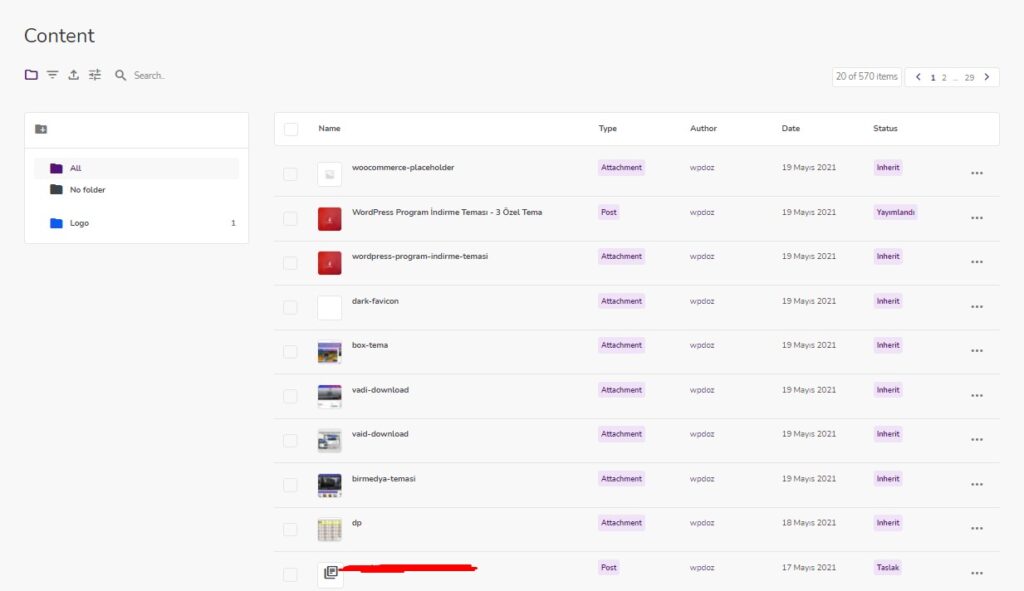
Bu sayfaya geldikten sonra bir görseli seçtim (Type’ı Attachment olan). Sağ taraftaki üç noktaya tıkladım ve Quick Edit butonuna tıkladım. Böylece ilgili sayfaya bir adım daha yaklaştım :). Yine çıkan sayfada resmin üstündeki butona (Edit Image) tıkladım ve resim düzenleme sayfasına ulaştım.
Ulaştığım sayfada resme filtre, sticker (özel resim de yükleyebilirsiniz, hazırlar da var), çizgi, ok işareti, yazı, kare, yuvarlak, serbest çizim ekleyebilirsiniz. Ayrıca resmi kırpabilir veya yakınlaştırabilirsiniz. Ben çok sevdim, eklemeler akıcı bir şekilde yapılabiliyor. Herhangi bir kasma vs olmuyor.
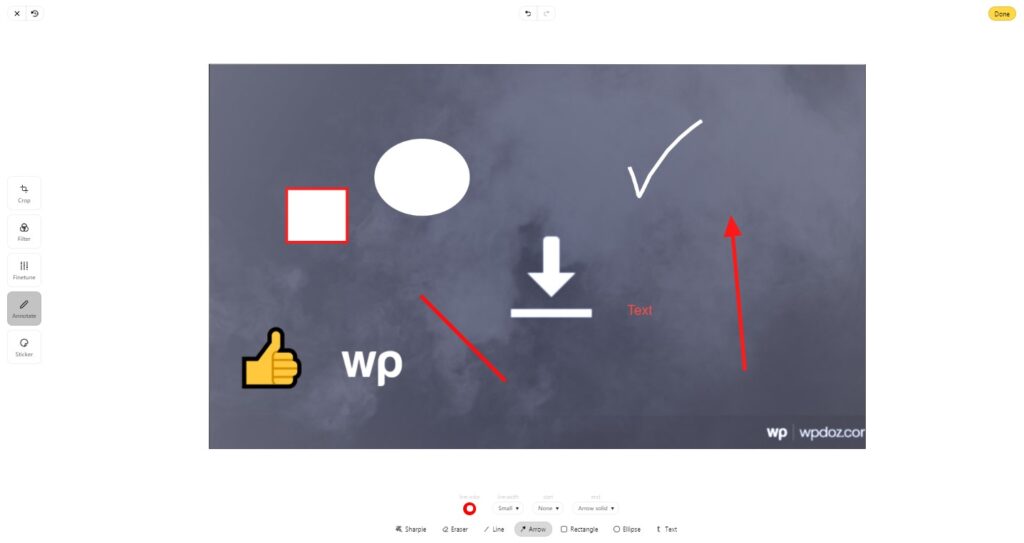
Siz de bu araç ile resimlerinizi özgünleştirebilirsiniz. Resmin kaydedilmesi 23-30 saniye sürüyor. kaydedildikten sonra aynı dizine isim-1.jpg olarak ekleniyor. Uzantısı ne ise o olur. Yani ismin yanına tire işareti ve sıralı numara ekliyor.
Aynı sayfada sol taraftan klasör oluşturup içine sürükle bırak yaparak medyayı ekleyebilirsiniz. Ben logo eklemiştim, yukarıdaki resimden görebilirsiniz.
Analytics sayfasında beni hayal kırıklığına uğrattı. Analytics 4 desteği olmadığı için verilerimi sitemde göremedim. Doğrusu bu Admin 2020 değil, Google Analytics’in sorunu. Çünkü bunun için bir API yayınlanmamış.
Analytics’in eski sürümünü kurarak verilerinizi admin panelinde gösterebilirsiniz. Onun dokümanı da burada anlatılmış. Umarım yakın zamanda Analytics 4 desteği de gelir.
Overview sekmesinden ise video ekleyebilirsiniz. Eklediğiniz videolar bu şekilde görünür. Nasıl video eklenildiğini bu sayfadan öğrenebilirsiniz.
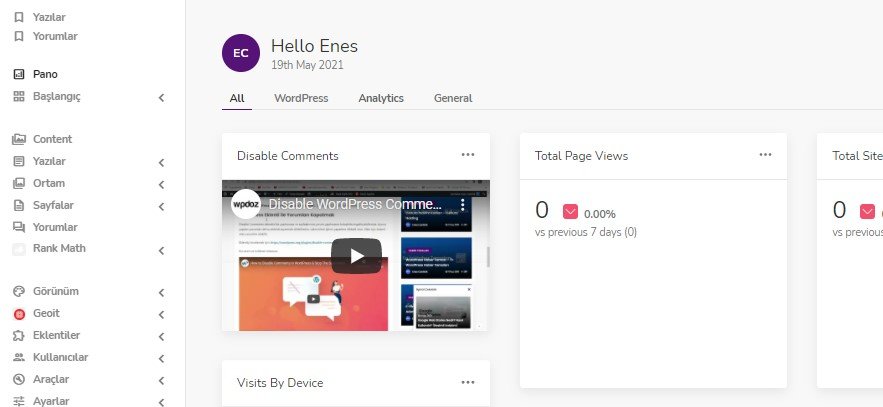
Menu Editor ile menü isimlerinizi, sıralamasını ve gizleme ayarlarını yapabilirsiniz. Örnek bir ayarlama şu şekildedir.
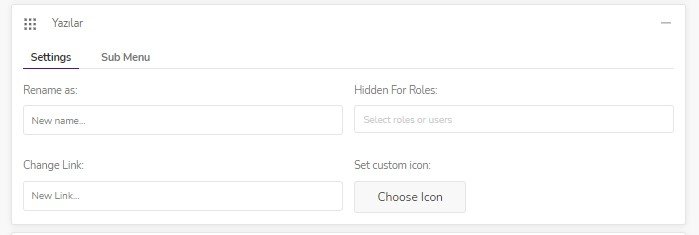
Diğer özellikleri aşağıdaki video linkinden görebilirsiniz.
Video eklenecek.
Ücretli versiyonu buradan inceleyebilirsiniz. https://wpadmin2020.com/ (Demo)
Eklentiyi incelemek ve satın almak için: Admin 2020
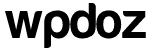
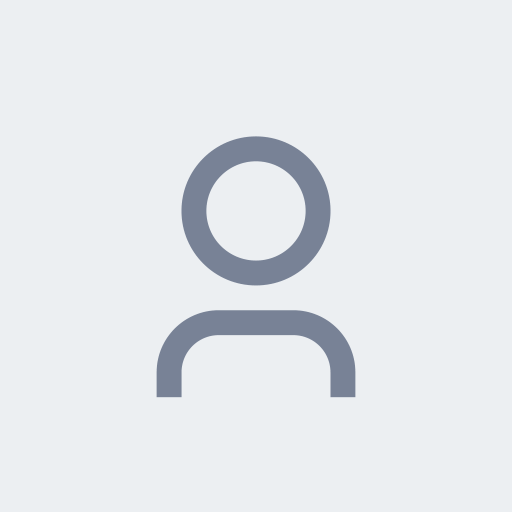

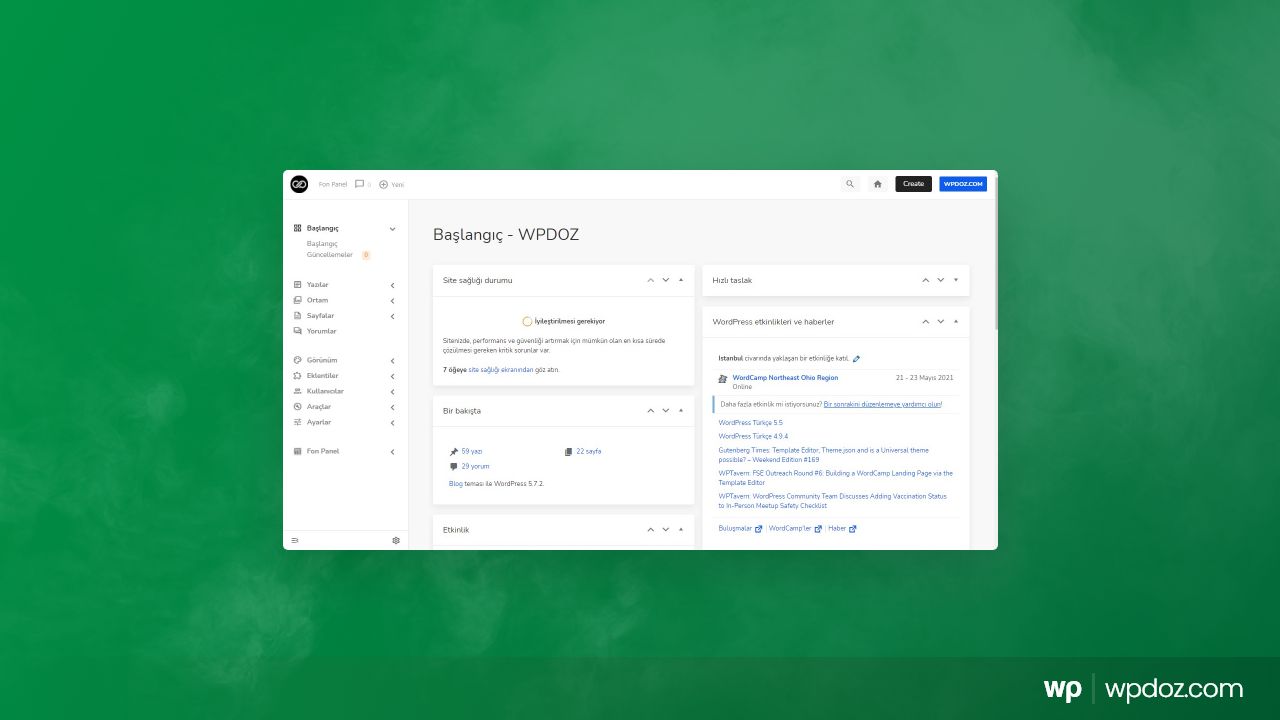
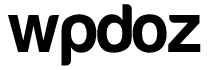
İlginç bir konu teşekkürler
merhaba wordpress siteme bu temayı nasıl kurcam?
Bu başlık altında kurulumdan bahsetmiştim.
https://wpdoz.com/wordpress-admin-paneli-temasi-admin-2020/#admin-2020-kurulumu
Önce bahsettiğim siteden satın alım yapacaksınız. Ücretsiz versiyonda da satın almalısınız. 0 dolar olduğu için kart bilgisi girmeden sipariş onaylanır.
Daha sonra size verdiği dosyayı eklenti olarak yükleyerek aktif edeceksiniz ve lisans anahtarınızı gireceksiniz.
Cidden müşterilerim için aradığım bir eklenti diyebilirim. Aşırı derecede hoşuma gitti ve tüm wordpress altyapılı olan web sitelerimde kullanmayı düşünüyorum. Anlatmınızdan ve desteğiniz için teşekkürler :))
İşinize yaramanıza sevindim 🙂
Harika bir eklenti ama pahalı 😬